Obsah článku:
- 1 Jak připojit notebook k jinému notebooku pomocí HDMI
- 2 Jak mohou být notebooky propojeny
- 2.1 Metoda 1. Použití Wi-Fi
- 2.2 Metoda 2. Připojení pomocí portů LAN
- 2.3 Metoda 3. Připojte notebooky přes Bluetooth
Jak připojit notebook k jinému notebooku pomocí HDMI

Mohu připojit notebooky pomocí kabelu HDMI
Připojení notebooku k notebooku přes HDMI je docela jednoduché. Pro musíte vložit kabely do zásuvek a … A pak nic. Aféra v tom, že HDMI v notebookech funguje pouze na výstupu. To je on může přenášet data, ale není schopen je přijímat.
HDMI v přenosných počítačích je navrženo pro výstup obrazů a zvuku externí výstupní zařízení, například televizor. Tímto způsobem Ukázalo se, že připojení dvou notebooků pomocí kabelu HDMI zbytečné.
Jak lze notebooky propojit
Ale mimochodem, proč se dokonce pokusit použít technologii HDMI pro výměnu dat mezi notebooky, pokud jsou v moderních zařízeních existuje několik dalších protokolů, které jsou speciálně navrženy právě pro tyto účely.
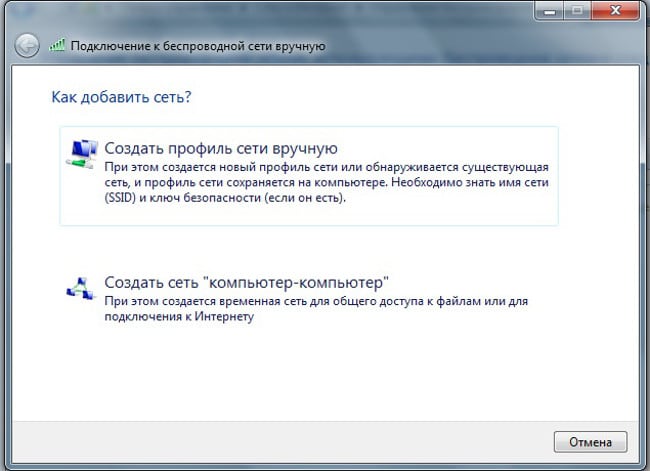
Připojte notebooky přes WiFi
Metoda 1. Použití Wi-Fi
Nejjednodušší způsob, jak připojit dva notebooky, je Zkombinujte je do soukromé sítě WiFi. Například v Widows 7 to velmi jednoduchá. K tomu potřebujete:
- Přejděte do části „Ovládací panely“ – „Sítě a internet“ – „Centrum správa sítí a sdílení “;
- Vyberte „Správa bezdrátových sítí“;
- Klikněte na “Přidat”;
- Vyberte “Vytvořit síť” počítač-počítač “;
- Klikněte na “Další”, zadejte název přístupového bodu, zadejte metodu šifrování a přijít s heslem;
- Poté klikněte na „Další“ – „Dokončit“.
Pak musíte změnit nastavení sdílení, pro které musíte otevřít “Pokročilé možnosti sdílení” a, Například pro síť „Domů a práce“ vložte všechny přepínače do polohy „Povolit“.
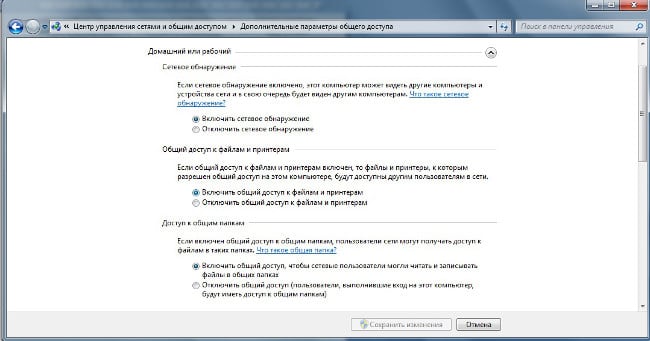
Nastavení sdílení v systému Windows 7
Vytvořená síť vám umožní přenášet soubory z notebooku do notebooku, používat sdílený internet (pokud je sdílení povoleno) a atd.
Metoda 2. Připojení prostřednictvím portů LAN
Další možností je připojení notebooku k notebooku LAN porty K tomu potřebujete kabel s příslušným kabelem vstupy / výstupy. K vytvoření připojení LAN budete potřebovat:
- Připojte kabel ke dvěma notebookům;
- Klikněte na “WIN + R” a zadejte “ncpa.cpl”;
- V okně, které se otevře, klikněte pravým tlačítkem na „Připojení“ v místní síti “;
- Vyberte “Vlastnosti”;
- V zobrazeném okně musíte dvakrát kliknout na „Protokol Internetová verze 4 “;
- V zobrazeném okně zadejte: „IP adresa“: 192.168.1.1, „Maska“: 255,255,255,0.
Na druhém počítači budete muset tyto kroky opakovat pouze označující další údaje: “IP adresa”: 192.168.1.2, “Maska”: 255,255,255,0. Poté budou dva počítače sloučeny do jednoho síť a mohou si volně vyměňovat informace.
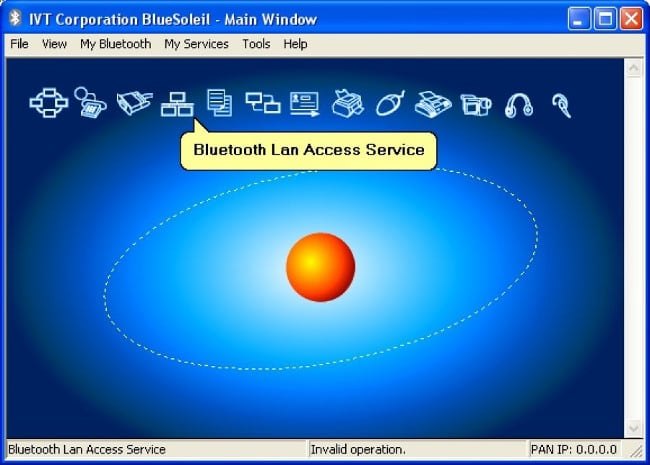
Připojte notebooky přes Bluetooth
Metoda 3. Připojte notebooky přes Bluetooth
Další možností je připojení dvou notebooků přes Bluetooth. Pro navázání spojení pomocí tohoto protokolu, speciální program, například BlueSoleil. Jak nastavit připojení pomocí Bluetooth viz pokyny dodané se softwarem poskytování.
